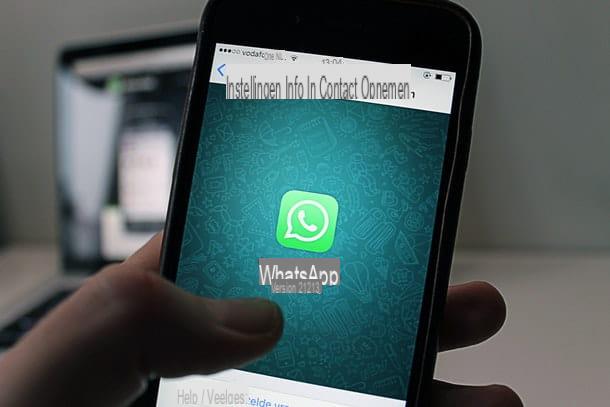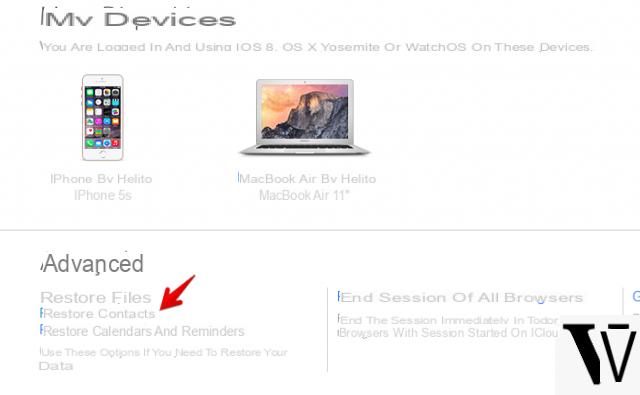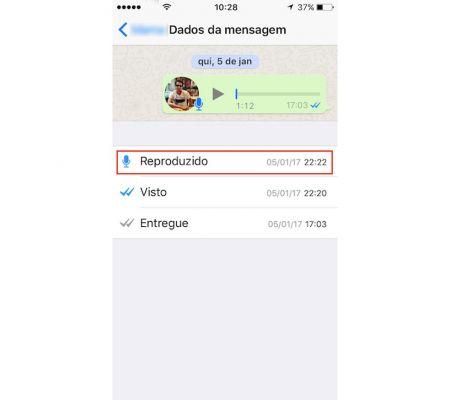Você apagou acidentalmente um contato do catálogo de endereços do seu smartphone Android e não sabe como recuperá-lo? Você acabou de comprar um telefone novo, mas não sabe como transferir o catálogo de endereços do seu antigo smartphone para o seu novo? Não te preocupes, estou aqui para te ajudar e explicar como se faz.
Com o guia de hoje, vamos descobrir como recuperar contatos do Android quando você acidentalmente apagar nomes da lista telefônica e vamos ver como transferir contatos de um telefone para outro (do Android para Android ou do iPhone para Android) usando a sincronização on-line do Google ou arquivos VCF para exportar e importar "manualmente" no telefone.
Em ambos os casos, estas operações são extremamente simples de concluir e demoram apenas alguns minutos, mas deve ser dito que nem sempre é possível restaurar os contactos apagados. O sucesso do procedimento depende muito da data em que os nomes a serem recuperados foram apagados e se os contatos estão ou não sincronizados com o Gmail. Para saber mais, continue lendo. Você encontrará todos os passos que precisa dar logo abaixo. Boa sorte!
Recuperar contatos deletados do Android
Se você quiser recuperar contatos do Android porque apagou acidentalmente alguns nomes do seu telefone, você pode usar o recurso de restauração incluído no Gmail para restaurar o seu catálogo de endereços para um estado anterior (até 30 dias atrás). Esta é uma operação muito simples, mas é claro que só funciona se tiver sincronizado o seu livro de endereços com o Gmail no seu smartphone.
Para verificar se a sincronização da lista telefônica está ativa no smartphone, vá para as configurações do Android (o ícone do equipamento que está localizado na tela com a lista de todos os aplicativos instalados no telefone), selecione o item Conta no menu que se abre e clique no ícone do Google. Neste ponto, selecione seu endereço Gmail e verifique se a alternância ao lado da opção Contatos está definida como ON.

Uma vez feita esta verificação, ligue-se ao serviço Contactos Google e seleccione os itens Mais > Desfazer alterações a partir da barra lateral à esquerda. Depois escolha se pretende repor o estado do livro de endereços para 10 minutos atrás, 1 hora atrás, ontem, 1 semana atrás ou uma data personalizada (dentro de 30 dias a partir de hoje).
Finalmente, clique no botão Confirmar, e as alterações terão efeito imediato tanto no Gmail como no seu smartphone Android.

Se a agenda de endereços do seu telefone não for restaurada em alguns segundos, volte a Configurações > Contas > Google no seu Android, selecione sua conta do Gmail e force a sincronização dos seus contatos com o Google, ativando e desativando a opção Contatos.
Se o seu smartphone não tiver a sincronização de contactos com o Gmail activada, lamento, mas há muito poucas hipóteses de conseguir recuperar os nomes que apagou da sua agenda de endereços.
Se copiou previamente os contactos para o SIM ou os exportou para um ficheiro VCF, pode tentar recuperá-los abrindo a aplicação Contactos Android, clicando no botão (...) no canto superior direito, e seleccionando uma das opções disponíveis no menu Importar/Exportar.
Alternativamente, você poderia conectar seu telefone ao seu computador e usar um dos programas que recomendei no meu tutorial sobre como recuperar contatos excluídos e SMS do Android (ex. EaseUS MobiSaver), que atuam diretamente na memória do dispositivo, mas as chances de sucesso são mínimas.

Recuperar contactos de outro smartphone Android
Quer recuperar os contactos de um velho smartphone Android? Não há problema. Mais uma vez, você pode aproveitar os recursos de sincronização do Gmail ou pode exportar a agenda de endereços do seu telefone antigo como um arquivo VCF e importá-la para o seu novo smartphone Android.
Sincronizar com o Gmail
Para recuperar contatos do Android de um smartphone antigo usando a sincronização do Gmail, vá para Configurações > Contas > Google no seu smartphone antigo e verifique com qual conta do Google o dispositivo está associado. Se o telefone ainda não estiver associado a uma conta Google, clique no botão Adicionar conta e escolha se deseja configurar uma conta ou criar uma nova, seguindo as instruções apresentadas no ecrã.

Agora, pegue seu novo smartphone, vá para Configurações > Contas, clique no botão Adicionar conta e emparelhe seu aparelho com a mesma Conta do Google que você configurou em seu smartphone antigo. Para que a sincronização da lista telefónica decorra sem problemas, é necessário certificar-se de que a opção Contactos no menu Definições > Contas > Google está activada em ambos os telefones.
Exportação e importação de arquivos FCR
Você prefere importar contatos "manualmente" para o seu novo smartphone sem sincronizar com o Gmail ou outros serviços em nuvem? Isto é um pouco mais complicado do que o acima, mas você pode fazer isso facilmente.
Abra a aplicação Contactos no seu antigo smartphone, clique no botão (...) no canto superior direito e seleccione Importar/Exportar a partir do menu que se abre. Então selecione Exportar para arquivar e aguarde alguns segundos para que um arquivo VCF com todos os contatos no catálogo de endereços seja criado (você pode acompanhar o progresso da operação através do menu de notificações do Android).

Em alguns terminais Android, após seleccionar o item Importar/Exportar no menu da aplicação Contactos, em vez de seleccionar a opção "Exportar para arquivo", tem de indicar a origem de onde copiar os contactos (por exemplo, telefone) e depois o destino (ou seja, o destino) onde os guardar (por exemplo, cartão SD). Então você tem que selecionar os contatos a serem incluídos no arquivo do FCR e iniciar sua criação clicando duas vezes em OK.
Nos terminais Samsung, no entanto, é necessário iniciar a aplicação Contactos, clicar no botão Mais/[...] no canto superior direito e seleccionar Definições a partir do menu que aparece. Na tela que se abre, selecione a opção Importar/Exportar contatos, clique no botão Exportar e escolha se deseja exportar o arquivo VCF da agenda de endereços para a memória do telefone ou para um cartão SD.
Uma vez concluída a exportação, utilize qualquer gestor de ficheiros (por exemplo, ES File Manager) para seleccionar o ficheiro de contactos (deve chamar-se 00001.vcf) na pasta Home do seu smartphone ou cartão SD e envie-o automaticamente por e-mail para que o possa importar facilmente para o seu novo smartphone.
Após obter o arquivo VCF com os contatos do catálogo de endereços, abra seu cliente de e-mail favorito em seu novo smartphone (por exemplo, Gmail), abra a mensagem que você mesmo enviou anteriormente e baixe o arquivo do catálogo de endereços para seu dispositivo clicando no ícone da seta ao lado do nome dele.
Quando o download estiver completo, abra a aplicação Contactos, clique no botão (...) no canto superior direito e seleccione Importar/Exportar no menu que se abre. Depois toque na opção Importar do arquivo, escolha importar um ficheiro vCard e seleccione o ficheiro do livro de endereços a importar (p.ex. 00001.vcf). O processo de importação da agenda de endereços levará apenas alguns segundos.
Em alguns terminais Android, após seleccionar o item Importar/Exportar no menu da aplicação Contactos deve indicar a fonte a partir da qual copiar os contactos (por exemplo, cartão SD) e depois o destino (ou seja, o destino) para o qual os importar (por exemplo, Telefone). O telefone encontrará automaticamente o arquivo do FCR e o importará para a lista de endereços.
Recuperar contactos de um iPhone
O seu antigo smartphone é um iPhone? Não há problema. Até o iOS oferece soluções práticas para a exportação de contatos para outros smartphones.
Sincronizar com o Gmail
Você usa o seu livro de endereços do Gmail no Android? Depois recomendo que associe o seu antigo iPhone a uma conta Google e active a sincronização do livro de endereços neste último. Desta forma, você terá os contatos da "maçã" no Android de forma completamente automática (através da nuvem).
Para associar o seu iPhone a uma conta Google, vá ao menu Definições > Mail no iOS, toque em Contas > Adicionar conta e seleccione o logótipo Google a partir do ecrã que abre. Como você pode facilmente adivinhar, a conta Google a ser configurada no seu iPhone deve ser a mesma que você configurou (ou irá configurar) no seu smartphone Android.
Quando terminar, vá para o menu Configurações > Contatos no iOS, clique na opção Conta padrão e selecione Gmail na tela que se abre. Isto irá definir o Gmail como o livro de endereços padrão no seu iPhone.
Missão cumprida! Agora, se ainda não o fez, configure a sua conta Google no seu novo smartphone Android e o livro de endereços dos dois dispositivos será automaticamente sincronizado através da Internet.
Exportação e importação de arquivos FCR
Se você preferir exportar contatos do iPhone via arquivos VCF, baixe o aplicativo My Contacts Backup da App Store, que é completamente gratuito e extremamente fácil de usar. Permite-lhe exportar todos os seus contactos do livro de endereços iOS para um ficheiro VCF e enviá-lo por e-mail.
Para utilizar o My Contacts Backup, abra o aplicativo e diga OK para o aviso que aparece no ecrã (para que ele possa aceder ao seu livro de endereços iOS). Depois, toque no botão Backup, aguarde que o ficheiro VCF seja criado com todos os contactos na sua agenda de contactos e envie-o clicando no botão Email na parte inferior.

Assim que o e-mail for enviado, pegue seu smartphone Android, abra a mensagem contendo o arquivo VCF e baixe o anexo para o seu telefone clicando no ícone apropriado.
Em seguida, abra a aplicação Contactos e importe o ficheiro VCF para o seu livro de endereços Android seguindo o mesmo procedimento descrito acima para a transferência de contactos do Android para o Android.